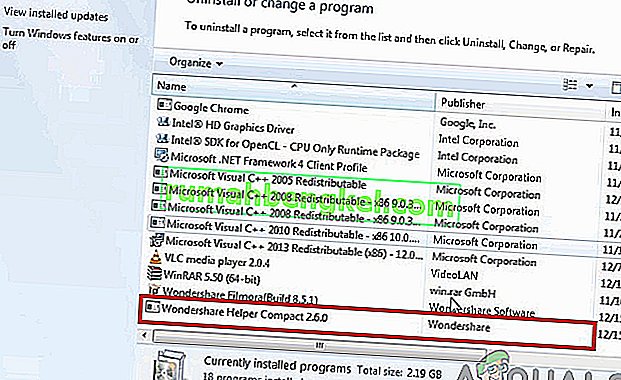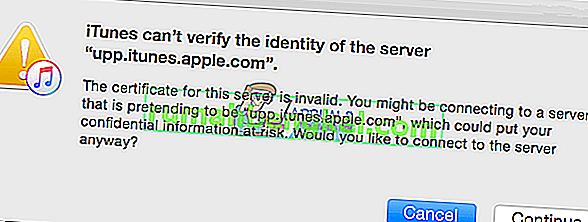Avast е доста често срещан антивирусен избор и наистина осигурява солидна защита за безплатен антивирус (с налична платена версия). Има обаче много различни проблеми, които обграждат Avast от първия ден. Един от най-често срещаните проблеми е Avast да не се отваря изобщо в Windows, без съобщение за грешка.

Има няколко различни метода, които хората са използвали, за да се отърват от този проблем, и ние ще се опитаме да представим тези, които са били най-полезни в тази статия. Следвайте внимателно инструкциите и успех в разрешаването на проблема!
Какво причинява, че Avast няма да отвори проблем в Windows?
Avast може да не успее да се отвори поради много различни проблеми. Възможно е обаче да излезете с кратък списък, който може да предостави най-често срещаните, които засягат повечето потребители. Определянето на правилната причина е чудесно за намирането на най-добрите решения и разрешаването на проблема възможно най-скоро.
- Счупена инсталация на Avast - Инсталацията на Avast може да се е повредила поради много различни неща, но за щастие Avast е предоставил няколко неща, които можете да направите, за да разрешите проблема, като например да го поправите или да извършите чисто инсталиране.
- Услугата Avast Antivirus не работи правилно - Ако има проблеми с основната услуга, можете просто да я рестартирате и да проверите дали проблемът е разрешен.
Решение 1: Поправете Avast
Ако нещо не е наред с инсталацията на Avast, тъй като изобщо няма да се отвори, най-добре е просто да я поправите, като отидете до контролния панел и използвате съветника за ремонт. Това решение работи за много хора, но имайте предвид факта, че може да се наложи да пренастроите определени настройки, които може да сте променили в антивируса.
- На първо място, уверете се, че сте влезли с администраторски акаунт, тъй като няма да можете да изтривате програми, използвайки друг акаунт.
- Щракнете върху менюто "Старт" и отворете контролния панел, като го потърсите. Като алтернатива можете да щракнете върху иконата на зъбно колело, за да отворите Настройки, ако използвате Windows 10.

- В контролния панел изберете Преглед като: Категория в горния десен ъгъл и кликнете върху Деинсталиране на програма под раздела Програми.
- Ако използвате приложението Настройки, щракването върху Приложения трябва незабавно да отвори списък с всички инсталирани програми на вашия компютър.
- Намерете Avast в контролния панел или Настройки и щракнете върху Деинсталиране / поправка .
- Неговият съветник за деинсталиране трябва да се отвори с няколко опции като Update, Repair, Modify и Uninstall. Изберете Repair и щракнете Next, за да поправите инсталацията на програмата.

- Ще се появи съобщение с молба да потвърдите процеса. Avast най-вероятно ще бъде рестартиран с настройките по подразбиране, които са работили преди грешката да започне да възниква.
- Щракнете върху Finish, когато деинсталираната завърши процеса и рестартирайте компютъра, за да видите дали Avast сега се отваря правилно.
Решение 2: Рестартирайте антивирусната услуга Avast
Напълно възможно е грешка по отношение на услугата Avast Antivirus да пречи на Avast да се отвори правилно. Услугите могат да бъдат рестартирани доста лесно и този метод определено е лесен за изпълнение от всеки! Уверете се, че следвате внимателно инструкциите по-долу, за да рестартирате услугата Avast Antivirus!
- Отворете помощната програма Run , като използвате клавишната комбинация Windows Key + R на клавиатурата (натиснете тези клавиши едновременно. Въведете „ services. Msc “ в новоотвореното поле без кавички и щракнете върху OK, за да отворите инструмента Services .

- Алтернативният начин е да отворите контролния панел, като го намерите в менюто "Старт" . Можете също да го търсите, като използвате бутона за търсене в менюто "Старт".
- След като се отвори прозорецът на контролния панел, променете опцията „ Преглед от “ в горната дясна част на прозореца на „ Големи икони “ и превъртете надолу, докато намерите Административни инструменти Щракнете върху него и намерете пряк път към Услугите в долната част. Кликнете върху него, за да го отворите.

- Намерете услугата Avast Antivirus в списъка, щракнете с десния бутон върху нея и изберете Properties от контекстното меню, което се появява.
- Ако услугата е стартирана (можете да проверите, че точно до съобщението за състоянието на услугата), трябва да я спрете засега, като щракнете върху бутона Stop в средата на прозореца. Ако е спряно, оставете го спряно, докато продължим.

- Уверете се, че опцията в менюто Тип на стартиране в прозореца на свойствата на услугата е зададена на Автоматично, преди да продължите с други стъпки. Потвърдете всички диалогови прозорци, които могат да се появят при промяна на типа на стартиране. Щракнете върху бутона Старт в средата на прозореца, преди да излезете. Може да получите следното съобщение за грешка, когато щракнете върху Старт:
Windows не можа да стартира услугата Avast Antivirus на локален компютър. Грешка 1079: Акаунтът, посочен за тази услуга, се различава от акаунта, посочен за други услуги, работещи в същия процес.
Ако това се случи, следвайте инструкциите по-долу, за да го поправите.
- Следвайте стъпки 1-3 от инструкциите по-горе, за да отворите прозореца със свойства на услугата. Придвижете се до раздела Вход и кликнете върху Преглед ...

- Под полето за въвеждане „ Въведете името на обекта, за да изберете “ въведете името на вашия акаунт, щракнете върху Проверка на имената и изчакайте името да стане налично.
- Щракнете върху OK, когато сте готови и въведете паролата в полето Парола , когато бъдете подканени с нея, ако сте задали парола. Вашият принтер вече трябва да работи правилно!
Решение 3: Извършете чисто инсталиране
В Avast няма почти нищо, което чистата инсталация няма да поправи и това може да се каже и за този конкретен проблем. Чистата преинсталация е доста лесна за изпълнение и успява да реши този проблем, ако всички горепосочени методи не работят. Той прави нещо повече от обикновеното деинсталиране, тъй като също така изтрива кеш файловете и премахва свързаните записи в системния регистър, които може да са повредени.
- Изтеглете най-новата версия на инсталацията на Avast, като отидете до тази връзка и щракнете върху бутона Изтегляне на безплатен антивирус в средата на уебсайта.
- Също така ще трябва да изтеглите помощната програма за деинсталиране Avast от тази връзка, така че я запазете и на вашия компютър.

- Прекъснете връзката с интернет, след като изтеглите тези файлове и стартирайте в безопасен режим . Използвайте комбинацията клавиши Windows + R на клавиатурата, за да стартирате диалоговия прозорец Изпълнение и въведете „ msconfig “, преди да щракнете върху OK.
- В прозореца за конфигуриране на системата отворете раздела Boot вдясно и поставете отметка в квадратчето до Safe Boot Щракнете върху OK и рестартирайте компютъра, за да стартирате в безопасен режим.

- Стартирайте помощната програма за деинсталиране на Avast и потърсете папката, в която сте инсталирали Avast. Ако сте го инсталирали в папката по подразбиране (Program Files), можете да го оставите. Внимавайте да изберете правилната папка, тъй като съдържанието на която и да е папка, която изберете, ще бъде изтрито или повредено. Придвижвайте се през File Explorer, докато намерите правилната папка.
- Щракнете върху опцията Премахване и рестартирайте компютъра, като стартирате в нормалното стартиране. Проверете дали Avast сега се отваря нормално.